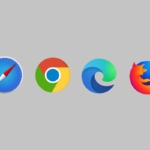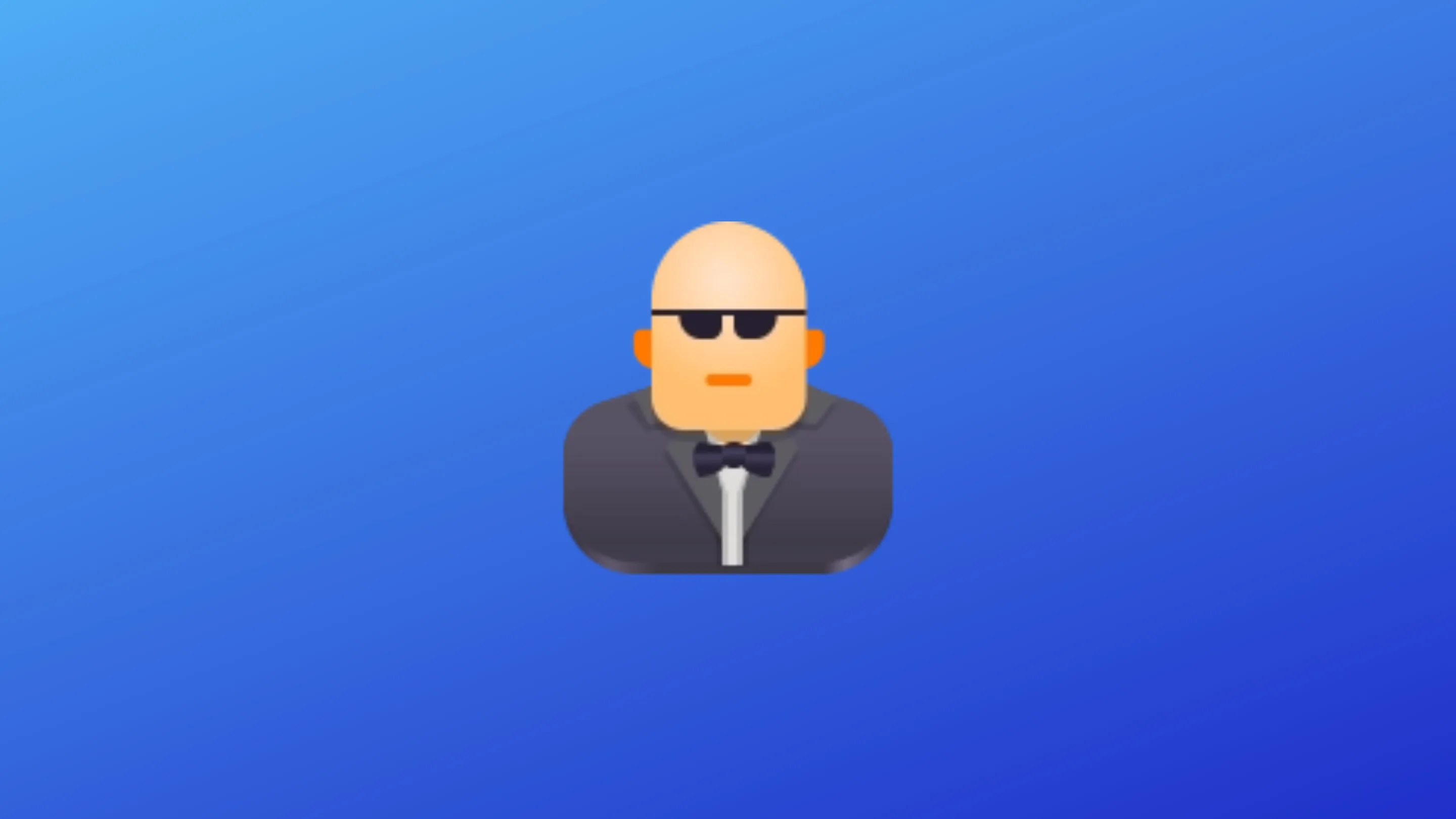O Firewalld é uma ferramenta de firewall de código aberto amplamente utilizada no sistema operacional Linux. Ele fornece uma interface amigável e fácil de usar para gerenciar as regras de filtragem de pacotes do sistema.
Instalação do Firewalld
A maioria das distribuições Linux modernas já inclui o Firewalld em seus repositórios oficiais, facilitando a instalação. Basta usar o gerenciador de pacotes da sua distribuição para instalá-lo. Por exemplo, no Ubuntu, você pode usar o comando:
sudo apt-get install firewalldApós a instalação, você pode iniciar o serviço do Firewalld e habilitá-lo para ser executado na inicialização do sistema.
Conceitos básicos do Firewalld
O Firewalld utiliza uma abordagem baseada em zonas para configurar o firewall. Uma zona é um conjunto predefinido de regras que determina como o tráfego é permitido ou bloqueado. As configurações padrão geralmente incluem zonas como “home” (casa), “public” (público) e “work” (trabalho), cada uma com suas próprias definições de segurança.
Além disso, o Firewalld usa a noção de serviços para simplificar a configuração. Um serviço é uma coleção de portas e protocolos associados a um determinado aplicativo ou serviço. Por exemplo, você pode ter um serviço chamado “ssh”, que permite o tráfego na porta 22 usando o protocolo TCP.
Comandos básicos do Firewalld
Aqui estão alguns comandos básicos do Firewalld que você pode usar para começar:
firewall-cmd --state: verifica o estado atual do Firewalld.firewall-cmd --get-default-zone: exibe a zona padrão atualmente configurada.firewall-cmd --get-active-zones: lista as zonas ativas no momento.firewall-cmd --list-all: exibe todas as regras de firewall configuradas.
Configurando zonas personalizadas
Além das zonas padrão, você também pode criar suas próprias zonas personalizadas no Firewalld. Isso pode ser útil se você tiver requisitos específicos de segurança para diferentes redes ou interfaces de rede.
Para criar uma nova zona, você pode usar o seguinte comando:
sudo firewall-cmd --permanent --new-zone=nome_zona
Substitua nome_zona pelo nome que deseja atribuir à sua zona personalizada. Lembre-se de que o parâmetro --permanent irá aplicar a alteração permanentemente, fazendo com que a zona seja carregada após a reinicialização.
Depois de criar a zona, você pode atribuir interfaces de rede a ela usando o comando:
sudo firewall-cmd --permanent --zone=nome_zona --add-interface=nome_interface
Substitua nome_interface pelo nome da interface de rede que deseja adicionar à zona. Certifique-se de substituir nome_zona pela zona que você criou anteriormente.
Após adicionar as interfaces desejadas à sua zona personalizada, você pode configurar as regras de firewall específicas da zona usando os comandos --add- e --remove-. Por exemplo, para permitir o tráfego na porta 80, você pode usar o seguinte comando:
sudo firewall-cmd --permanent --zone=nome_zona --add-port=80/tcp
Lembre-se de substituir nome_zona pelo nome da sua zona personalizada.
Salvando e aplicando as alterações
Depois de fazer as alterações de configuração desejadas no Firewalld, você deve salvar as alterações para que elas persistam após a reinicialização do sistema.
Para salvar as alterações, você pode usar o seguinte comando:
sudo firewall-cmd --reload
Isso recarregará as configurações do firewall e aplicará as alterações recentes.
Verificando as configurações do firewall
Você pode verificar as configurações atuais do firewall usando os seguintes comandos:
firewall-cmd --state: verifica o estado atual do Firewalld.
firewall-cmd --get-default-zone: exibe a zona padrão atualmente configurada.firewall-cmd --get-active-zones: lista as zonas ativas no momento.firewall-cmd --list-all: exibe todas as regras de firewall configuradas.
Modificando as regras de firewall
Para modificar as regras de firewall existentes, você pode usar os comandos --add-, --remove- e --permanent-. Esses comandos permitem adicionar, remover ou modificar regras específicas do firewall.
Por exemplo, se você quiser permitir o acesso SSH (porta 22), você pode usar o comando:
sudo firewall-cmd --permanent --zone=nome_zona --add-service=ssh
Isso adicionará uma regra para permitir o tráfego na porta 22 usando o protocolo TCP na zona especificada. Lembre-se de substituir nome_zona pelo nome da sua zona personalizada.
Se você quiser remover uma regra de firewall existente, use o comando --remove-:
sudo firewall-cmd --permanent --zone=nome_zona --remove-service=ssh
Isso removerá a regra que permite o tráfego SSH na zona especificada.
Lembre-se de executar o comando sudo firewall-cmd --reload para aplicar as alterações no firewall após adicionar, remover ou modificar as regras.
Gerenciando o Firewalld por meio da interface gráfica
Além dos comandos de linha de comando, você também pode gerenciar o Firewalld por meio de uma interface gráfica.
A maioria das distribuições Linux oferece uma ferramenta para configurar o Firewalld visualmente. Por exemplo, no Ubuntu, você pode usar o aplicativo “Firewall Configuration”.
Ao abrir a interface gráfica do Firewalld, você poderá visualizar todas as zonas, serviços e regras de firewall configurados. Você também poderá adicionar, remover ou modificar regras diretamente pela interface.
Conclusão
O Firewalld é uma ferramenta poderosa para gerenciamento de firewall no sistema operacional Linux. Ele provê uma interface fácil de usar para definir regras de filtragem de pacotes e controle de tráfego de rede. Com o Firewalld, é possível aumentar significativamente a segurança do seu sistema, permitindo apenas o tráfego de rede necessário e bloqueando acessos indesejados. Além disso, ele oferece recursos avançados, como filtragem de pacotes baseada em conexões, suporte para zonas de rede e suporte para serviços e aplicações específicas. Com todas essas funcionalidades, o Firewalld é uma ferramenta essencial para proteger seus sistemas e dados contra ameaças de segurança.